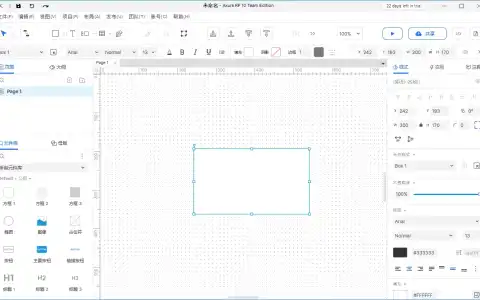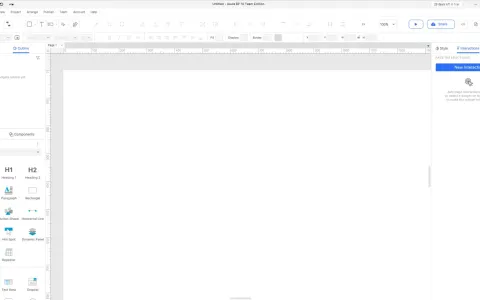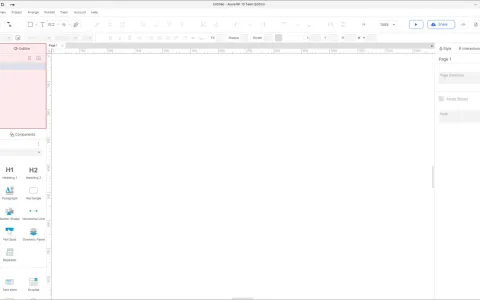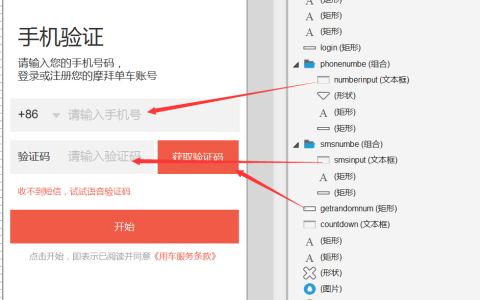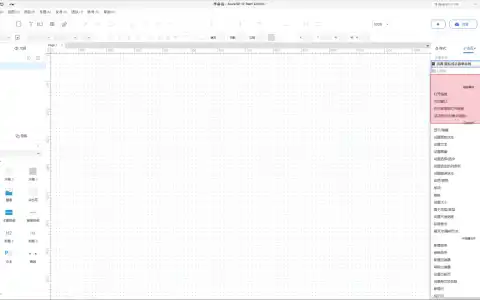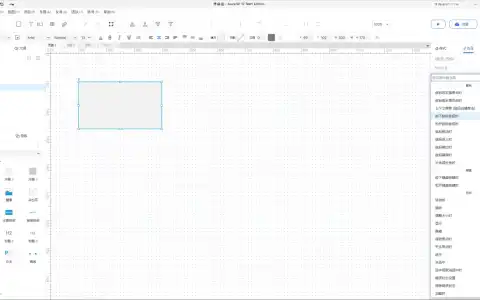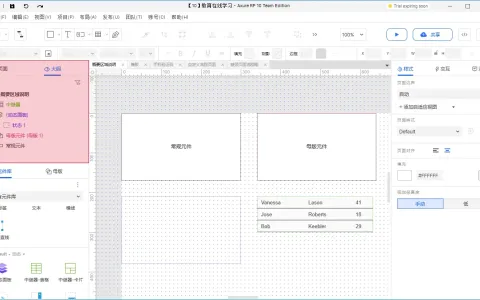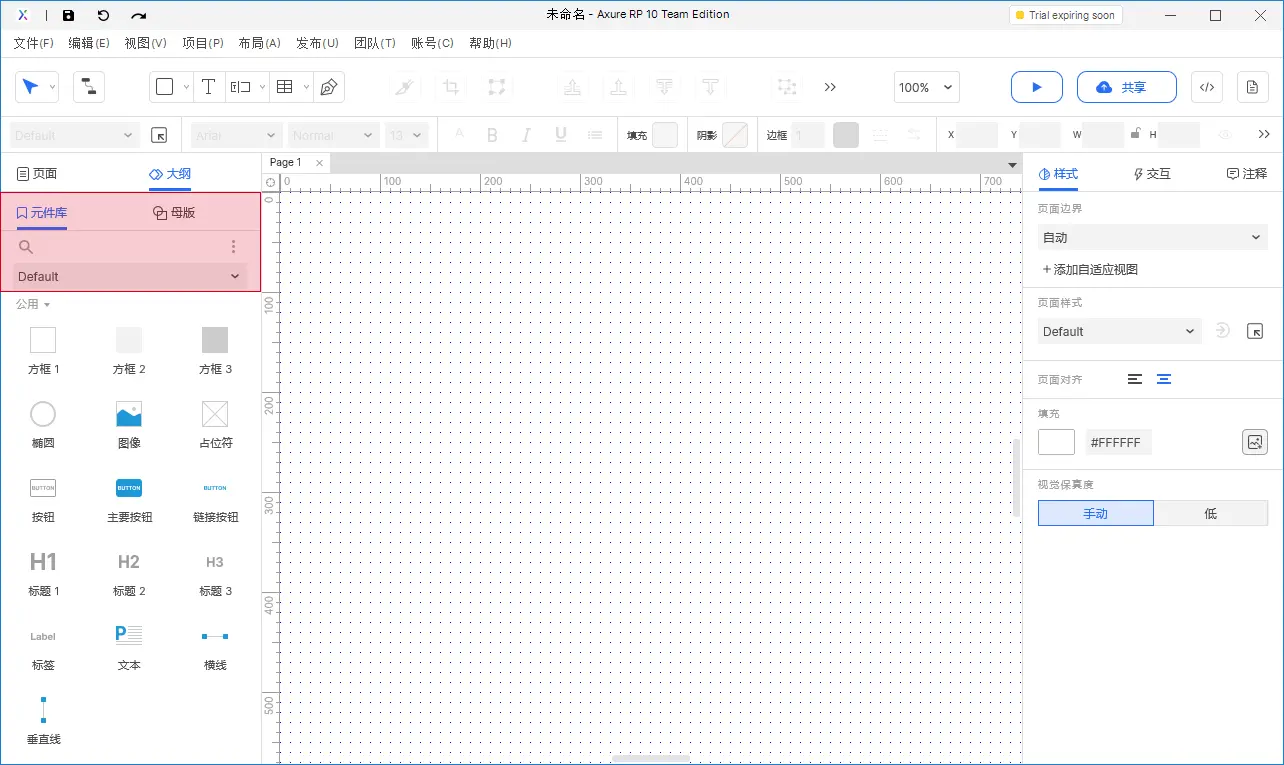
元件库是构成整个原型的最基础的组成部分,通过元件库元件的自由组合,并添加指定交互。可以进行所有的效果展示。
基础功能说明
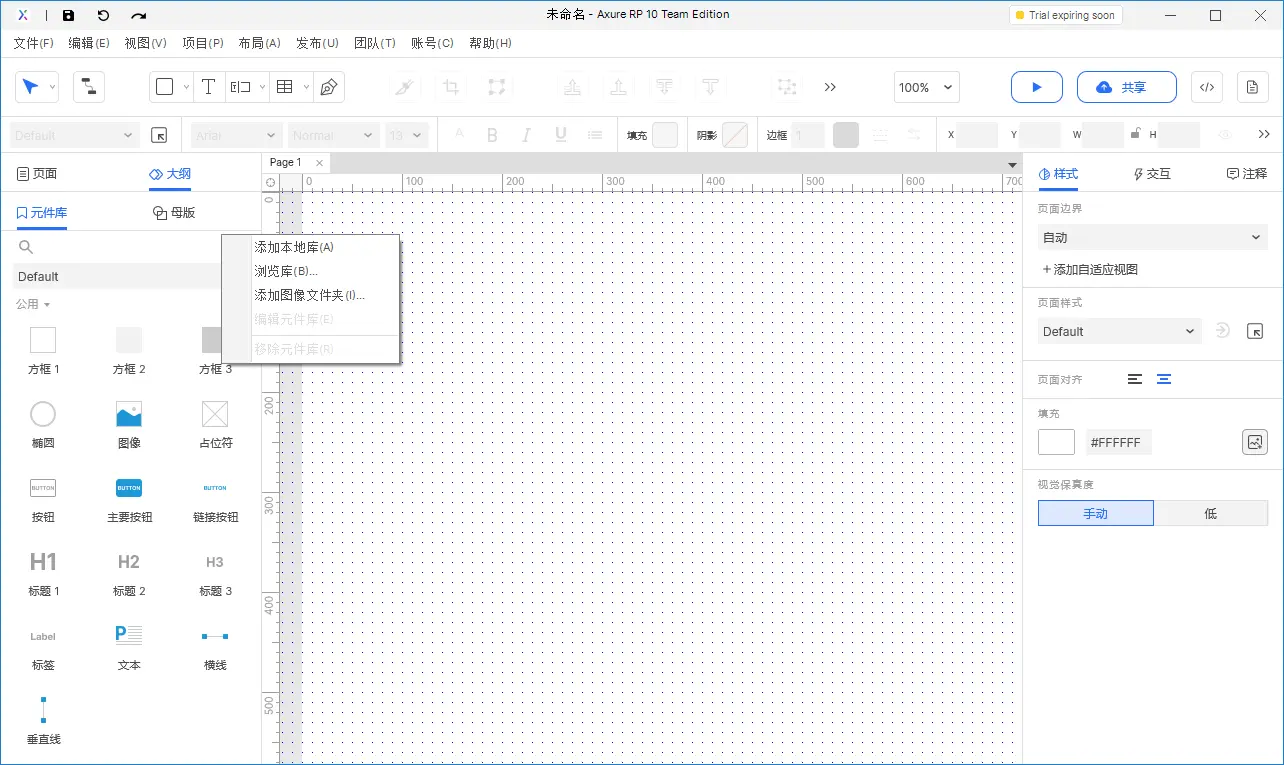
搜索:
在全部的元件库中进行搜索匹配的元件,(如果元件库具体到对应的元件库,就只能搜索对应元件库中的元件)
菜单:
- 添加本地库:将本地的元件库进行导入Axure软件中。
- 浏览库:浏览官方在线的Axure元件库。
- 添加图片文件夹:导入一个图片的文件夹,加载为元件方便后期编辑中直接拖入。(注:如果UI以及出好图,可以用这种方式全部打包进来,然后做交互,虽然不常用。移动要选中想要导入的文件夹)
- 编辑元件库:需选中某一个元件库,点击编辑元件库,进入元件库编辑页面(编辑与制作原型方式一致,可通过自定义组合基础元件进行制作其它常用元件)。
- 删除元件库:需选中某一个元件库,点击删除元件库,可将当前元件库在下拉列表中进行移除。
元件库类型
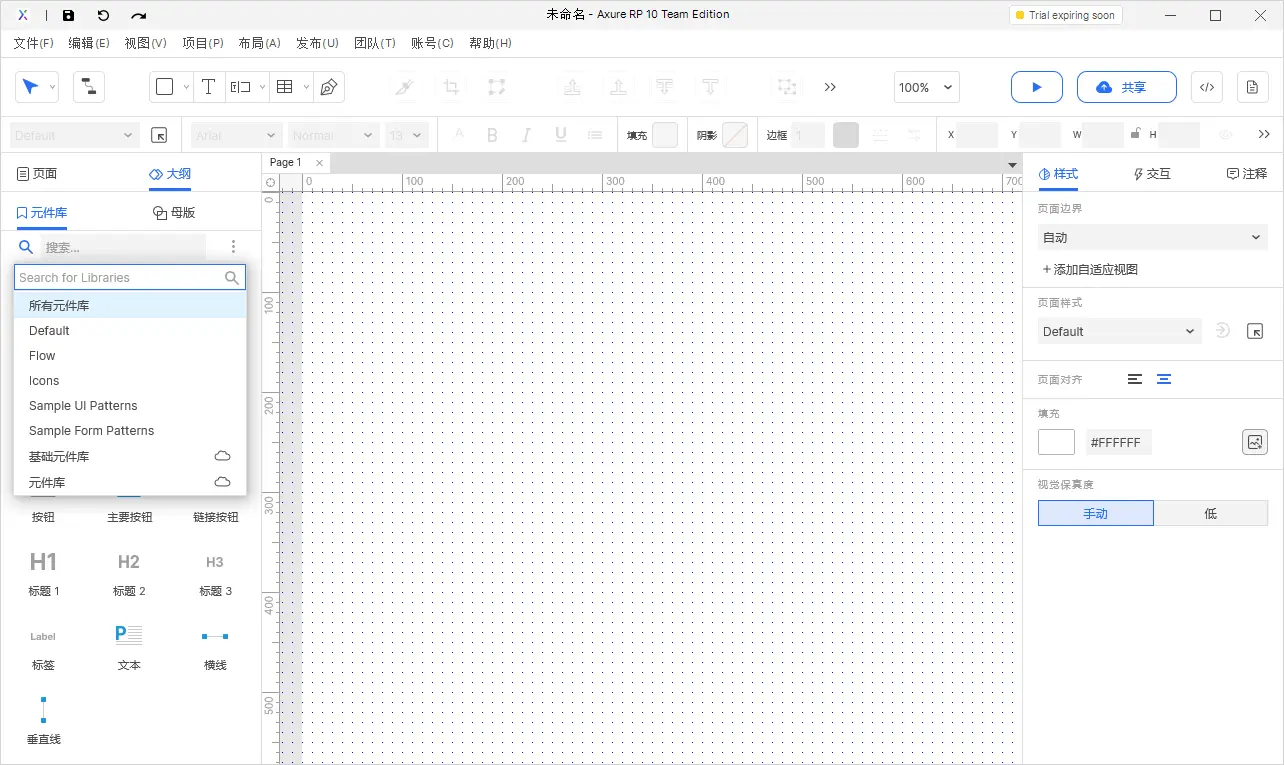
软件内置元件库
在软件中,提供了基础的元件库。
- Default库:主要包含常用基础组件,包含矩形、图片、按钮、文字、线段、输入框、中继器、动态面板、表格等40+的组件。
- Flow库:常用的流程图相关的形状组件。
- icons库:常用的图标组件。
- Sample UI Patterns库:提供了一些常用且附带简单交互的组件,例如轮播图,分页等等。
- Sameple Form Patterns库:一些常用且交互相对复杂一些的交互组件。
自定义导入常规软件库
可以将其它自定义元件库进行导入。
团队元件库
导入团队的元件库,团队元件库修改后,可以通过云同步进行获取最新元件库。团队元件库名称后有云同步标识。
元件库的管理之增删改查
增–导入、新增元件库
桌面导入(外部导入)
Axure的常规元件库命名的后缀为 .rplib ,团队元件库后缀为.rpteamlib,这两类文件我们可以双击该类文件,进入导入引导。
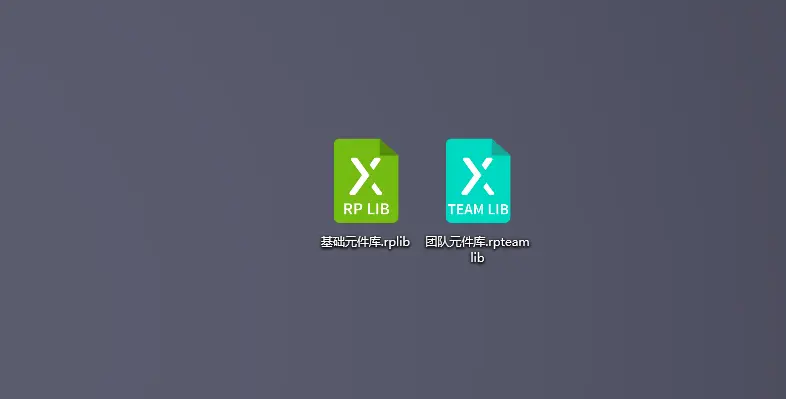
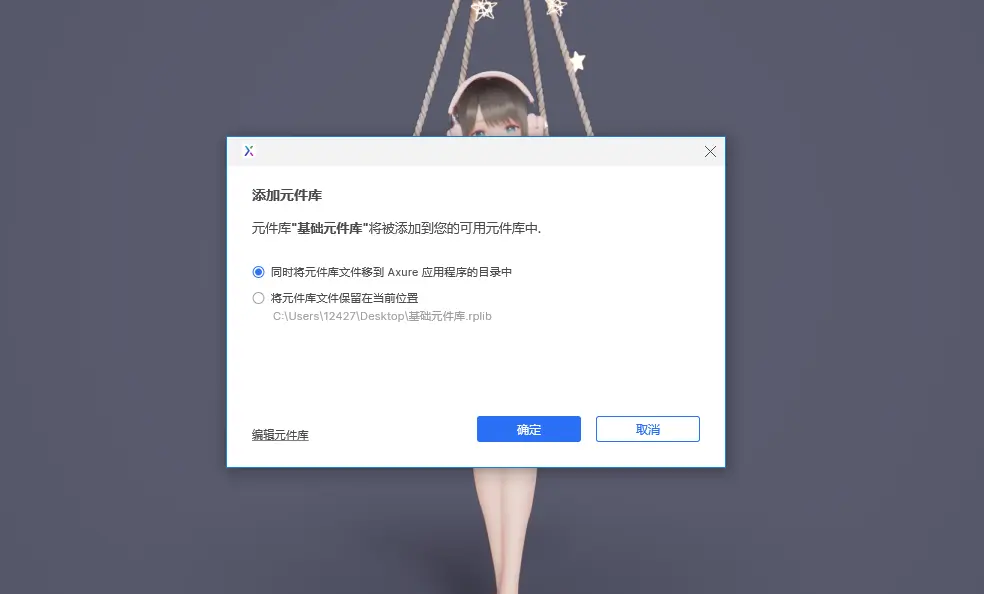
- 移动元件库到Axure安装目录中
可以将元件库移动到Axure元件的指定安装的目录(win系统一般在C盘文档中),不会因为桌面删除而无法使用。(注:这种方式如需修改元件库需在内部安装位置寻找对应的元件库文件进行修改,具体看本文改的部分)。
- 将元件库文件保留在当前位置
元件库位置为当前位置,Axure只是做加载使用。如果在从桌面删除,重新打开Axure就会无法获取到该元件,报错误提示。(注:存在桌面的元件库可以方便在桌面进行元件库的修改和编辑)。
- 编辑元件库:
点击编辑元件,可以进行元件的修改编辑。
内部导入
内部导入在对于对应的更多菜单栏中,可以进行添加本地库。
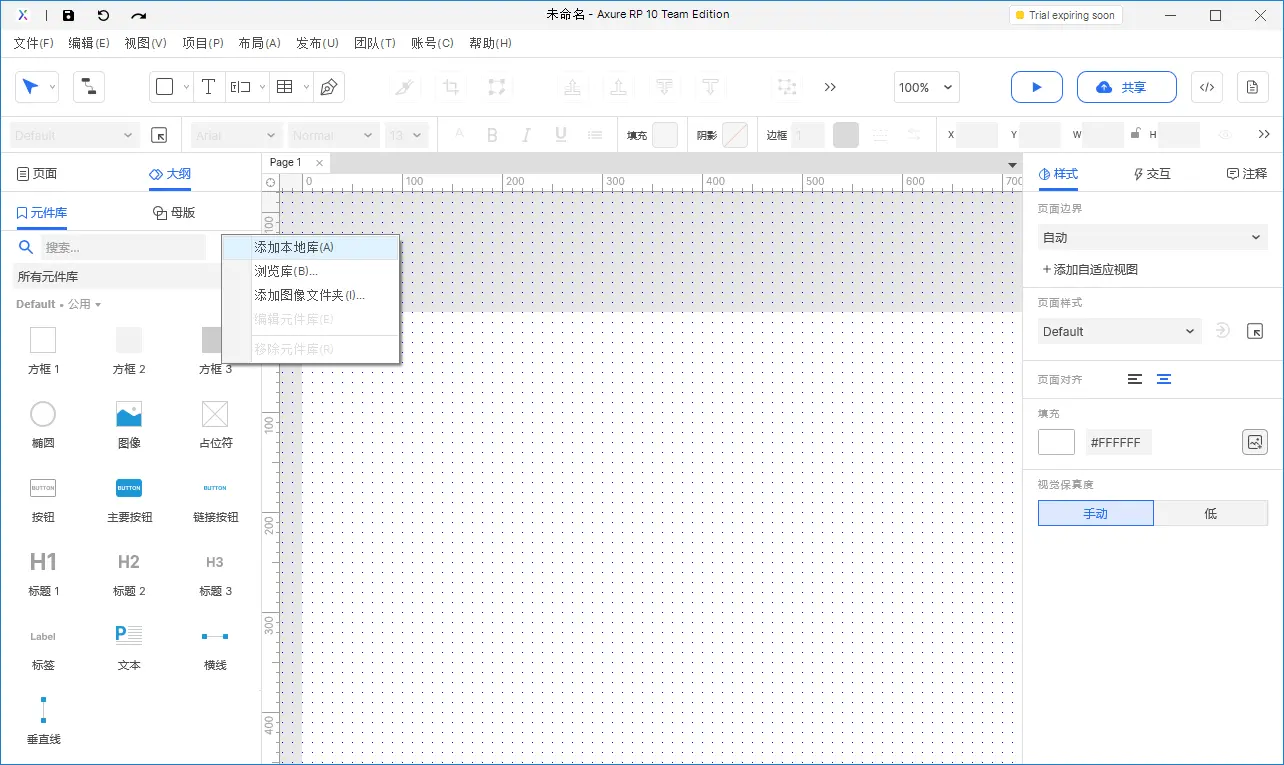
新建基础元件库
新建元件库位于菜单-文件-新建元件库位置。点击新建元件库会创建元件编辑文件,最终的保存格式为 .rplib。
新建完成后可以进行保存(注:保存注意命名,支持中文命名)。
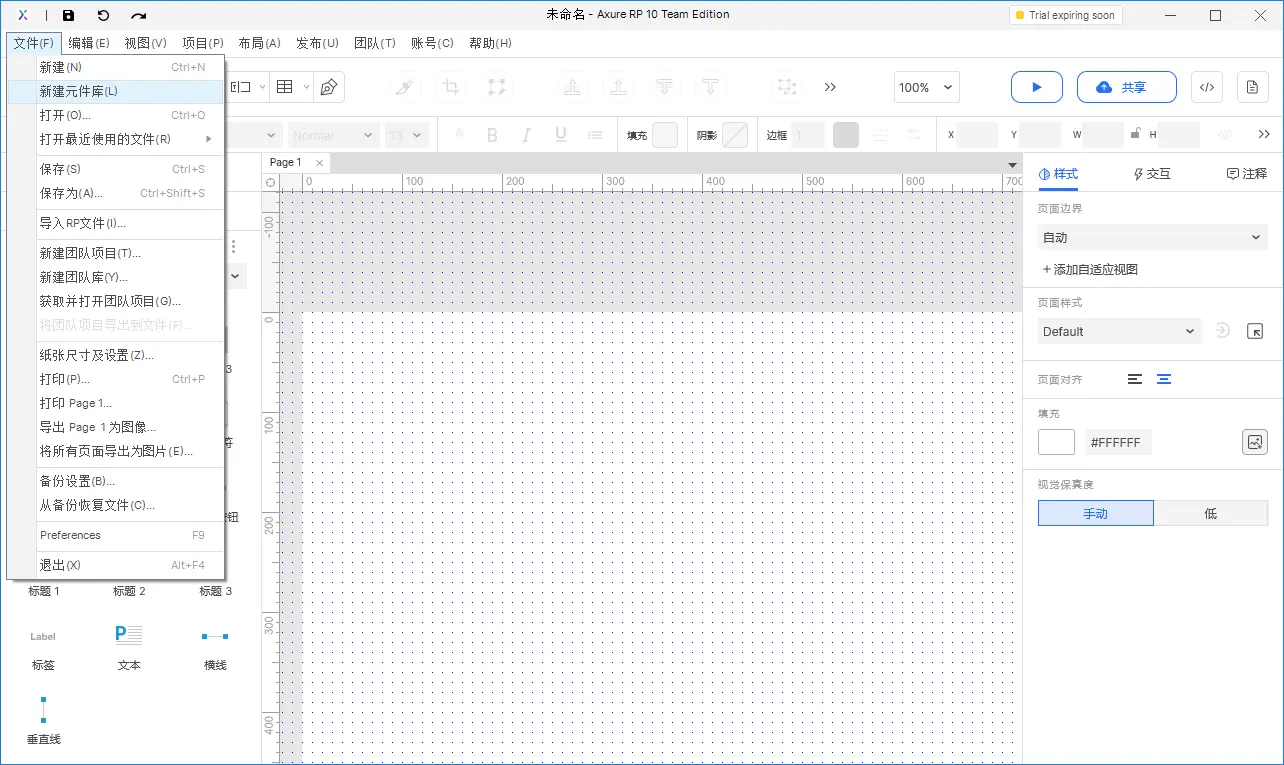
新建团队元件库
新建团队元件库位于菜单-文件-新建团队库位置。

新建团队库,需要选择保存的团队库的云地址,选择地址后,在同团队中用户可获取当前的编辑的元件库。
团队库最终的保存格式为 .rplibteam。
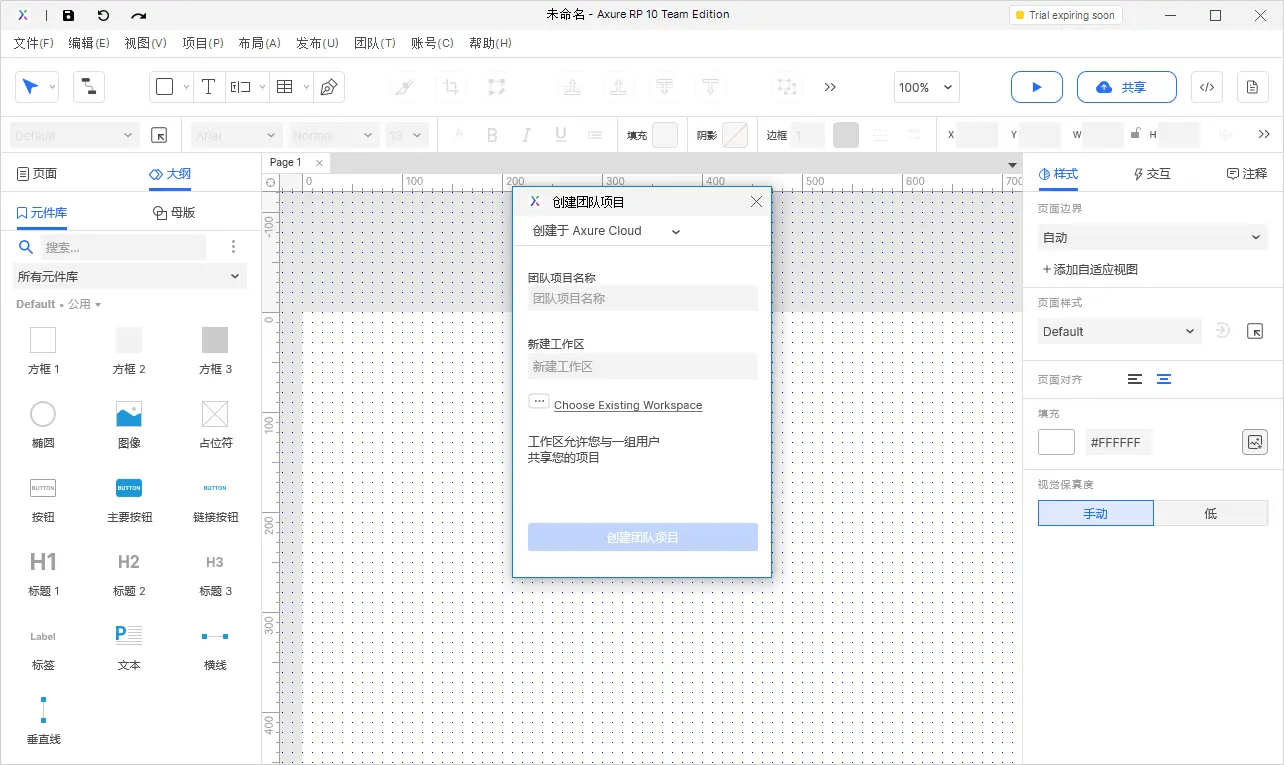
删–移除元件。
方式一:
删除元件库文件(打开源文件位置,然后删除即可。)
方式二:
移除选中元件库文件。
注:官方自带默认元件库不支持手动移除。
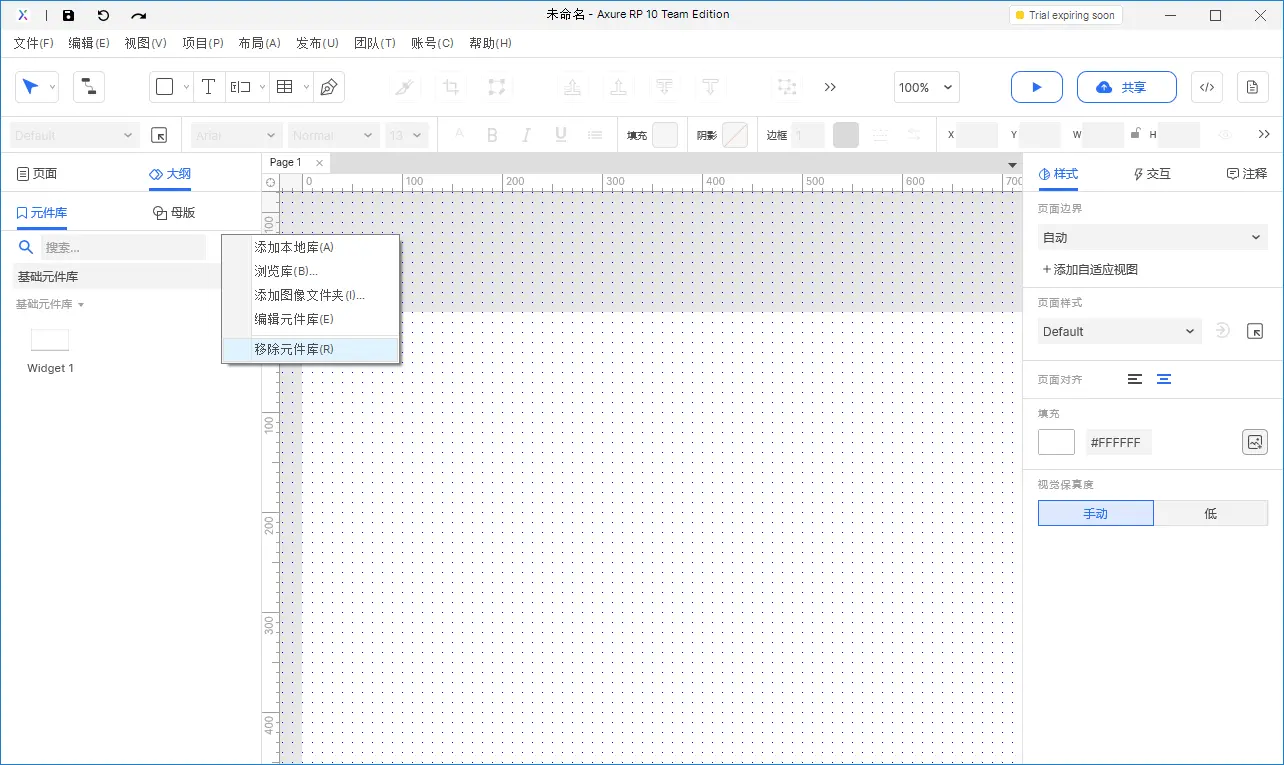
改–修改元件库
方式一:
在导入的时候进行二次编辑,编辑后导入。
方式二:
导入后,进行编辑元件库。
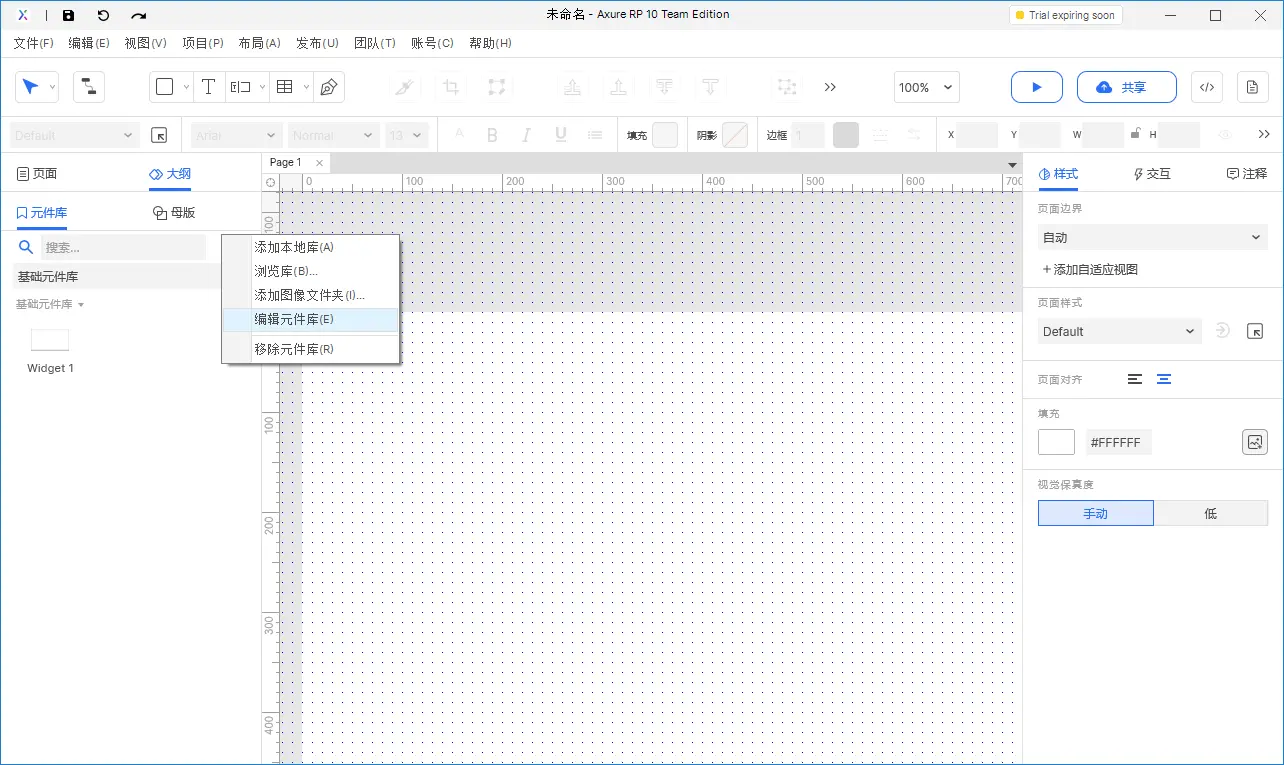
查–查找对应元件库
查找当前的元件库,点击元件库名称就可以进行搜索框输入。
查找元件库就是搜索当前元件库的名称(所以元件库的命名很重要)。
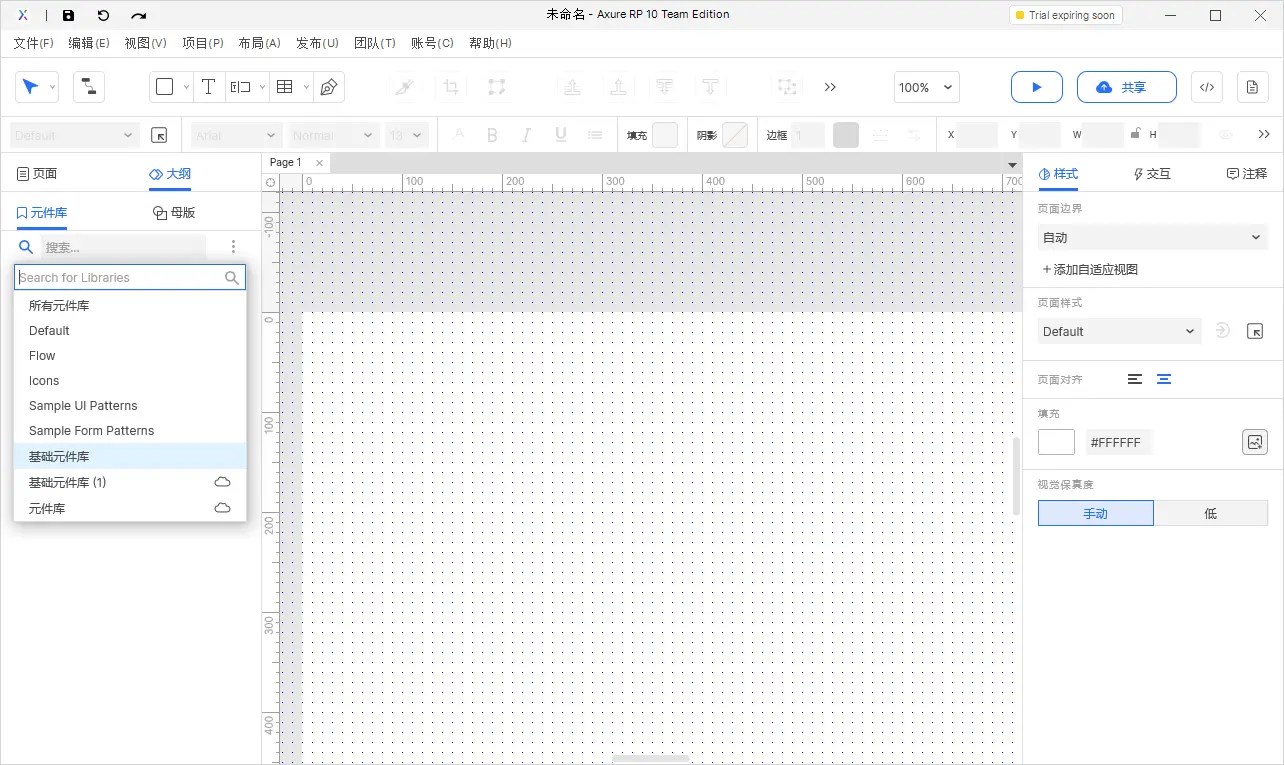
本文来自Brose,本文观点不代表 PmTemple 立场,转载请联系原作者。原文链接:

 微信扫一扫
微信扫一扫  支付宝扫一扫
支付宝扫一扫